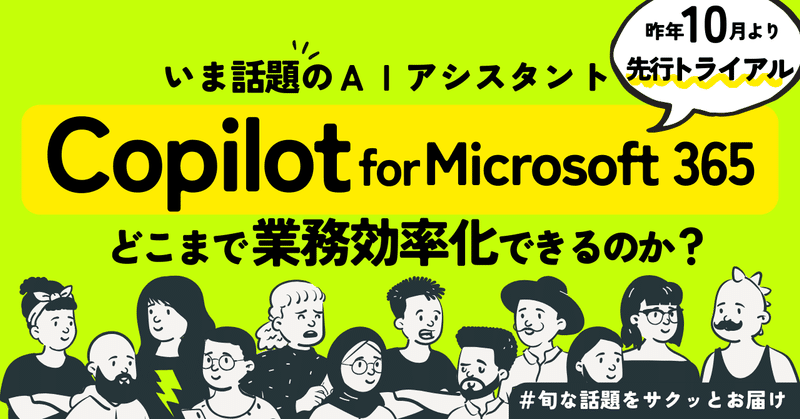
3か月試してわかった、Copilot for Microsoft 365の実力とユースケース
こんにちは、富士通で生成AI推進を担当している淺間です。
生成AIの業務利用において、非常に注目されているMicrosoft社の「Microsoft Copilot for Microsoft 365」(以下、Copilot for Microsoft 365)をご存じでしょうか。Teams、PowerPoint、 Outlookなど、おなじみのMicrosoftアプリケーションに生成AIを導入する強力なサービスとして話題です。
Copilot(コパイロット、飛行機の副操縦士の意味)と言えば、先日、Microsoftから発表のあった個人向けCopilot Proも記憶に新しいですね。
富士通は早期アクセスプログラムに参加し、2023年10月より本サービスのトライアルを実施してきました。
この記事では、トライアルの様子、ユーザー評価、厳選したユースケースなどを紹介したいと思います。
Copilot for Microsoft 365について
長くなるので、Copilot for Microsoft 365そのものの説明は控えさせてください。Microsoft社が公式で公開しているWebサイトが非常によくまとまっているので、こちらをご参照いただければと思います。これよりわかりやすい説明はできません…。
https://www.microsoft.com/ja-jp/microsoft-copilot
今回トライアルで主に利用した機能は以下。
Copilot in Teams・・・チャットの下書きや会議の要約など
Copilot in Outlook・・・メールの下書きやスレッドの要約など
Copilot in Word・・・文章の下書きや要約など
Copilot in PowerPoint・・・スライドの下書きや要約など
Copilot Chat・・・SharePointやメールボックスへのチャット検索など
トライアルはお祭り
今回のトライアルでは、利用できるライセンス数が300と限られていたため、いかにこの300ライセンスを効果的に用いてトライアルを実施するか、社内でも何度も協議されました。
結果として、日本国内180、海外120でライセンスを配分し、全体のうち270ライセンスは事前に設定した効果検証を実施するチームに、残り30ライセンスは参加者を社内公募し、輪番制で行いました。
検証なら、より多くの方のフィードバックが欲しいですが、みっちり使い込んだ方のフィードバックも欲しい。満足度推移や削減工数測定も実施したいし、多彩でニッチな業務のユースケースも欲しい。一部でこっそりやるトライアルではなく、全社でお祭り的にやりたい。Copilotをきっかけに生成AIへの興味関心を更に高めたい。こうした様々な思惑を加味し、配分を決定して本トライアルに臨みました。
結果として、総勢およそ600名がトライアルに参加し、本トライアルでユースケースの共有用などで用いたViva Engage(ビバ・エンゲージ、社内SNSコミュニティ)では、多い月に400件近い投稿があり、大盛況を極めました。
Copilot for Microsoft 365のユーザー評価
トライアル参加ユーザーのうち300名に、アンケートによる満足度評価を実施しました。
平均満足度は、10段階中7.44でした。
特に、会議体験の向上や業務効率化に関する検索などに対して、多くの肯定的な意見が寄せられました。会議の録画を何度も聞くことによるストレスの軽減や、後から情報を追いやすくなったといった、心理的な安心感を得られた方も多いという結果でした。
Microsoftが公式に公開している満足度と、スコアの採り方こそ違いますが、評価自体はおおむね近い感触です。
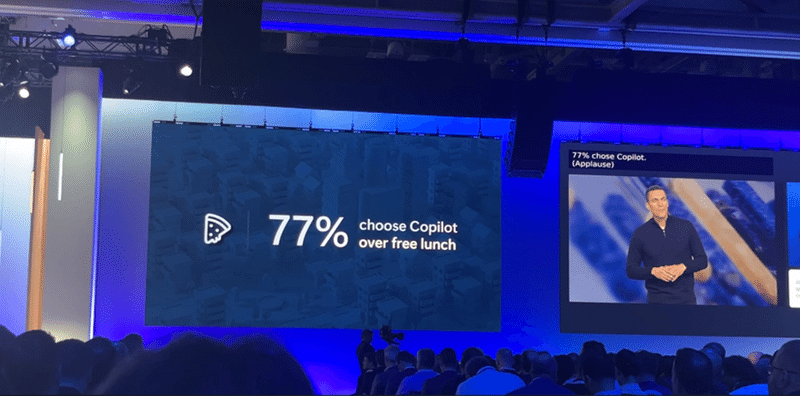
最も効果的な活用シーンは、「情報収集/探索」と「会議による議論/情報共有」の2つで、最大4%程度の効率化が見込めるという試算も行いました。
(※ただし、数値は今後の機能拡張などを一部踏まえた想定であり、職種や個々の業務内容によって異なる点にご注意ください。)
100件以上のユースケースからイチ推しをPick Up
実際にトライアルを経て、ユースケースとして共有された事例は100を超えます。その中からイチ推しをいくつかご紹介します。
1.会議でのユースケース
Copilot in Teamsを利用すると、Teams会議中に文字起こしされている内容や、その会議中のチャット情報などを参照したCopilotと会話することができます。
例えば、会議のサマリを出力させたり、アクションアイテムを一覧で出力させたりといった利用はもちろん、発言量から参加者の活性化率を測定させるといったトライもありました。
個人的には、英語のプレゼンテーションを聞きながら「xxxさんが言っていたxxxってなんだっけ、その前に説明していたっけ?」など解説を丸投げできるので、「聞き逃しても大丈夫」と心理的に安心でした。
2.情報収集のユースケース
Copilot for Microsoft 365を有効化しているユーザーは、Microsoft BingのCopilotが標準で社内向けの仕様になります。社内のSharePoint Online(以降、SPO)のサイトを横断でチャット検索できるというのが、かなり好印象でした。
煩雑化した社内のSPOサイトなどの膨大な情報源に対して、自然言語で質問できるのは画期的です。「検索」から「質問」へのエクスペリエンスの変化が起きているのを感じる声もありました。
「最近、社内で募集されているイベントを教えて」や「xxxみたいなタイトルの資料をどこかで見た記憶があるんだけど探して」など、ふんわりした質問でも十分威力を発揮していたのが印象的です。
3.資料作成のユースケース
Copilot in PowerPointを利用すると、スライドの生成を手伝ってくれます。これは正直、苦戦しているユーザーが多かったようです。
単に「xxxについての資料を作成して」だけだと、どうしても資料のクオリティが…なんてコメントも見られましたが、情報量を増やすことでドラフトとしての精度を上げるユースケースを試したユーザーも多かったです。
まずはWordでざっと言いたいことを書く。文法は気にせず、ディクテーション機能も有効。
Copilot in Wordを用いながら、Word3枚分程度のドラフトに仕上げる。
作成したWordファイルを読み込ませたうえで、Copilot in PowerPointでスライド資料を作成する。
ざっとこんな手順。ちゃんとストーリーが練られていれば、資料作成でも比較的質の高い出力が可能ですね。最後にしっかり校正するにしても、時間短縮が十分見込めると思います。

さいごに
Copilot for Microsoft 365は、その性能や将来性、そして価格と、しっかりと見極めて利用を検討したいという企業も少なくないと思います。そうした効果検証の参考になればと思い、今回この記事を執筆させていただきました。
なお、富士通では今回の検証を経て、トライアルの300から利用規模を拡張して継続利用することを計画しています。
先日発表されたCopilot StudioやCopilot LABをはじめ、様々な機能拡張が続々とリリースされていますので、今後も楽しみですね。
富士通グループでは、コンサルティング会社Ridgelinez(リッジラインズ)にてCopilot for Microsoft 365についてのメディア向け勉強会などを実施しています。こちらもぜひご参照ください。



